こんにちは、TaKiです!
在宅勤務が日常化しつつある現在、WEBコミュニケーションツールを使いこなすことはビジネスマン必須のスキルになりつつあります。

会社でTeamsを使っているけど便利な機能ってない?
在宅勤務でTeamsを使っているけど、ファイルの管理が煩雑で使いづらい

本記事ではそんな疑問、悩みにお答えします。
 この記事の内容 : Microsoft Teams 便利機能5選
この記事の内容 : Microsoft Teams 便利機能5選
それでは順番に詳細を説明していきます!
Teams上のファイルをエクスプローラで扱う方法
Teams上でのファイル管理はいつものエクスプローラと異なり、やりづらい。
そう感じてはいませんか?
その問題、Teams上で保存しているファイルをエクスプローラ上で表示、共有できるようにすれば簡単に解決ができます!
(※Teams上でのファイル共有方法ですが、チャンネル作成時のファイルタブにファイルを保存している前提でお話しします。)
Teams上のファイルをエクスプローラで扱う方法
Teams上でエクスプローラにて表示したいファイルの階層を表示する
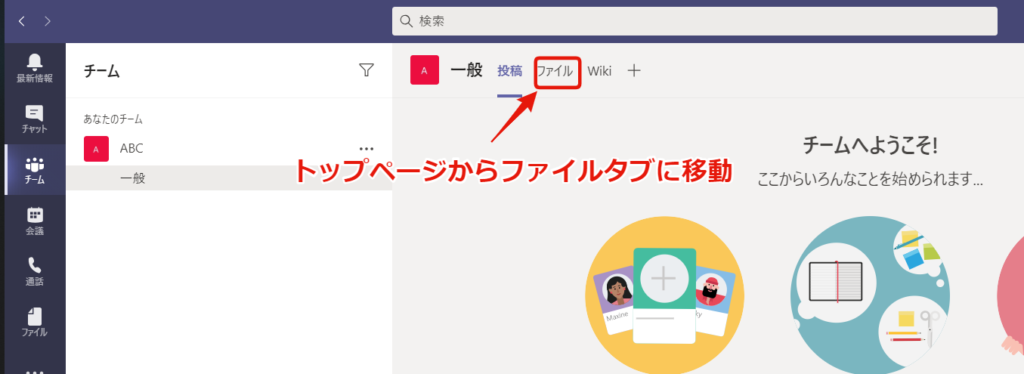
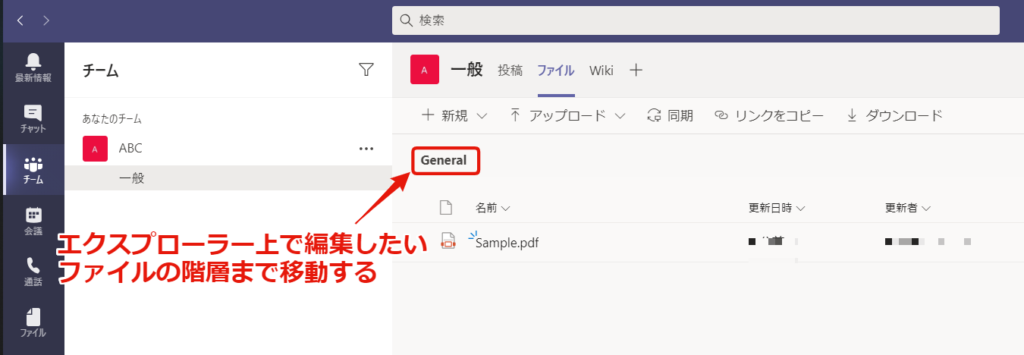
Teams画面上のフォルダ同期ボタンを押す
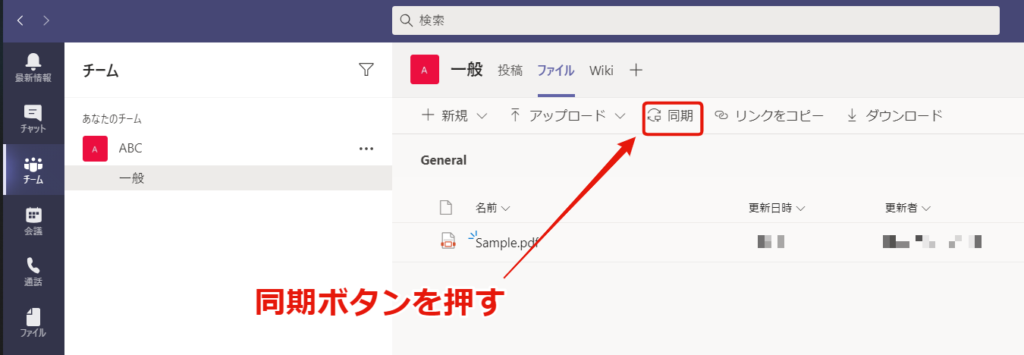
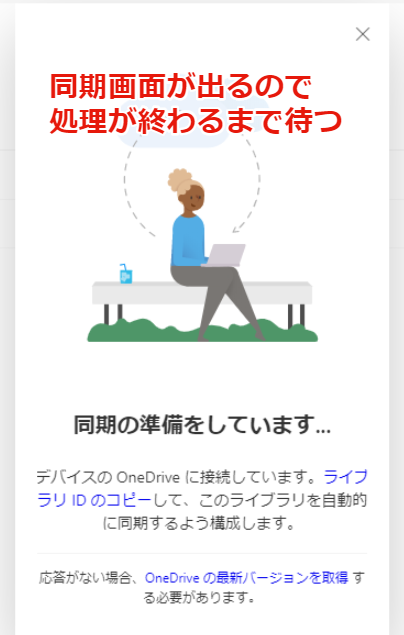
エクスプローラにTeamsフォルダが追加されていることを確認する

以上の方法でTeams上のファイルがエクスプローラーに同期されます。
一度同期してしまえば、エクスプローラ上のファイルの移動や編集内容もTeams内のファイルに自動的に反映されるのでご心配なく!

いつも通りファイルをドラック、ドロップで移動できるから便利だね!
Teams会議画面の別画面表示
Teams会議中にTeams上のチャットなどの情報を参照したいときに画面が小さくなって使いずらさを感じていませんか?
会議画面を別画面表示にすれば会議画面とTeamsの運用画面を別表示できるのでその不便も解消です!
Teams会議画面を別画面表示する方法
Teams設定画面から「新しい会議エクスペリエンスをオンする」を選び、チェックを入れる
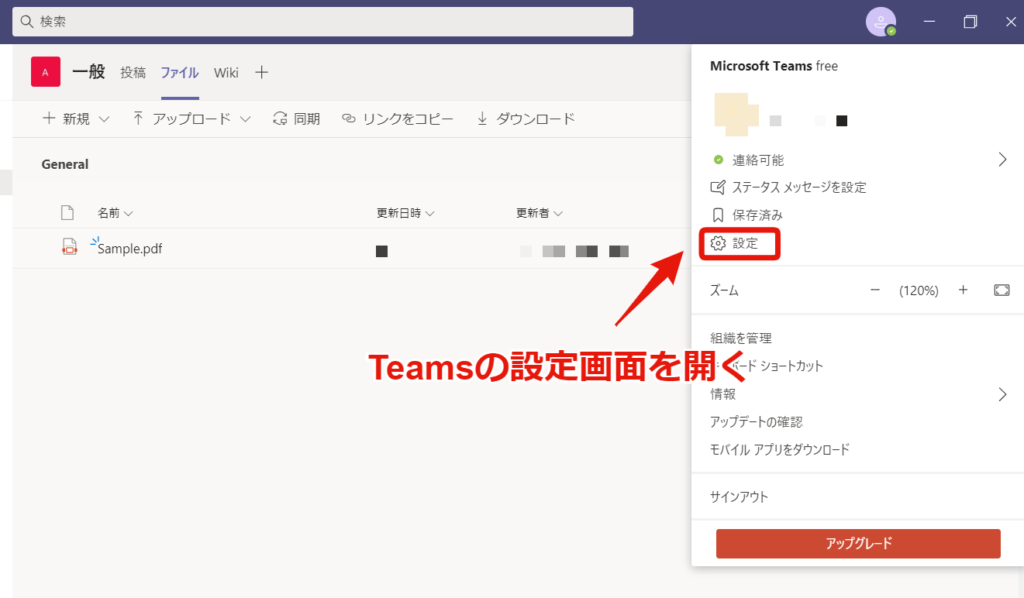
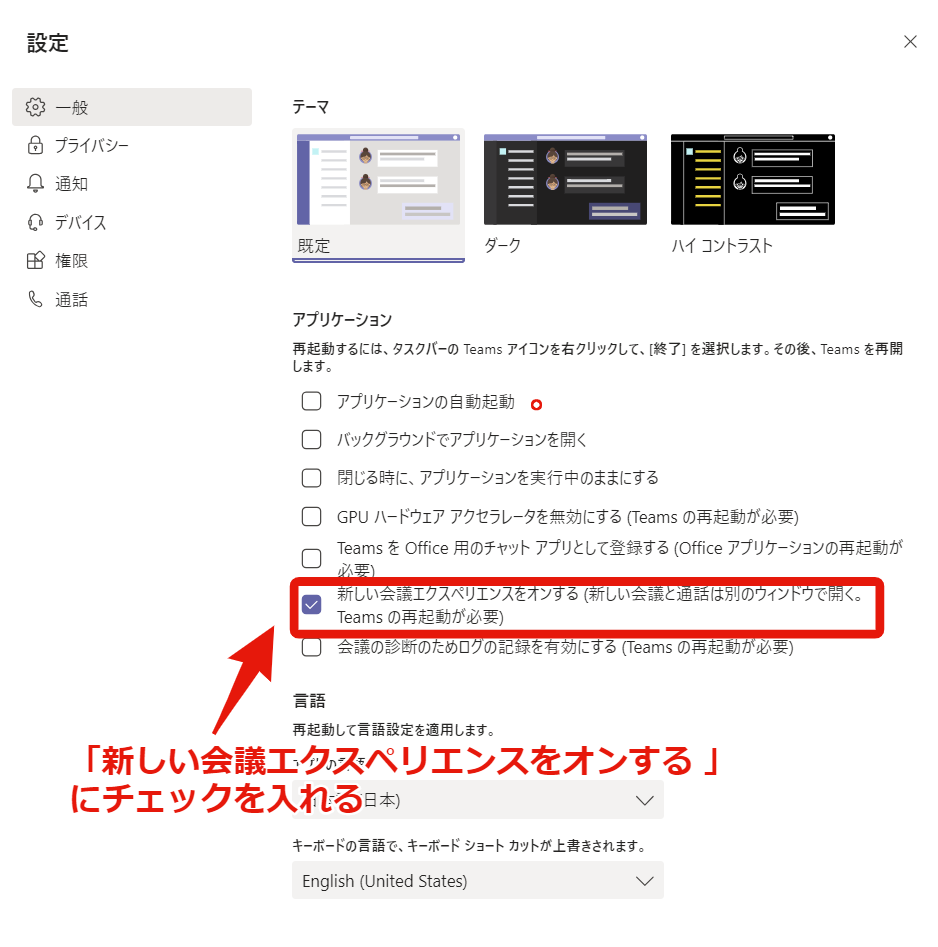
項目にチェックを入れたら一度Teamsを再起動しましょう!
Teams会議が開始されると自動的に別画面でミーティングが立ち上がる
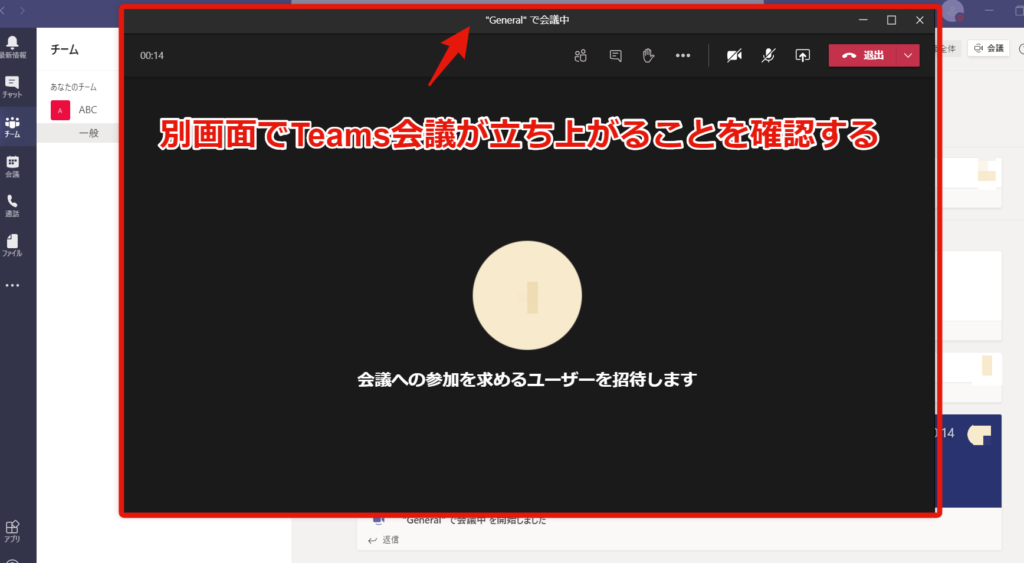
会議を開始した際に会議画面が別ウィンドウで立ち上がるようになります。
これで会議画面をサブディスプレイに表示しながらTeamsの運用画面を操作できるようになりましたね!
会議中もTeams内の情報を検索できるのはべんりだね!

会議中のチャット履歴をチャネルに残す会議招集方法
Microsoft Outlookを使用している場合、OutlookからTeams会議招集を送りがちですが、
Teamsチャンネル内のメンバーと会議するのであれば、Teams上から会議招集をかけましょう。
そうすることでTeamsミーティング中のチャット情報が会話ログとしてTeams内に残ります。
会議中のチャットログには質疑応答など重要な情報も含まれるので、Teams上に残ると後々の振り返りに便利です!
会議中のチャット履歴をチャネルに残す会議招集方法
会議を開きたいメンバーがいるTeamsのチャネルをひらく
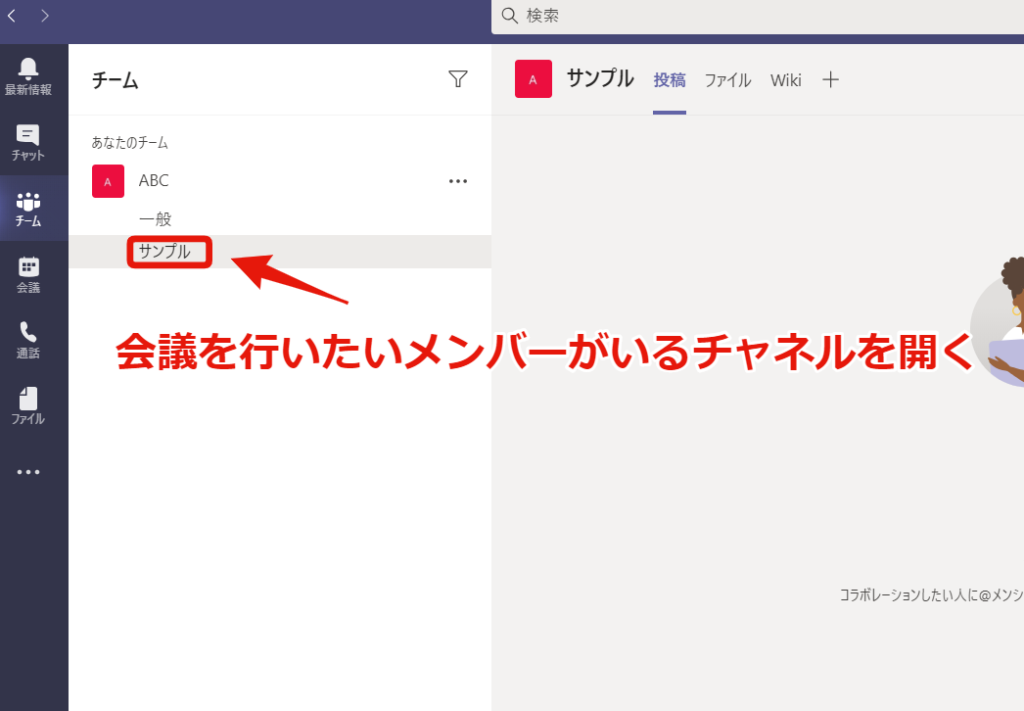
Teams上の会議の予定からメンバーに招集をかける
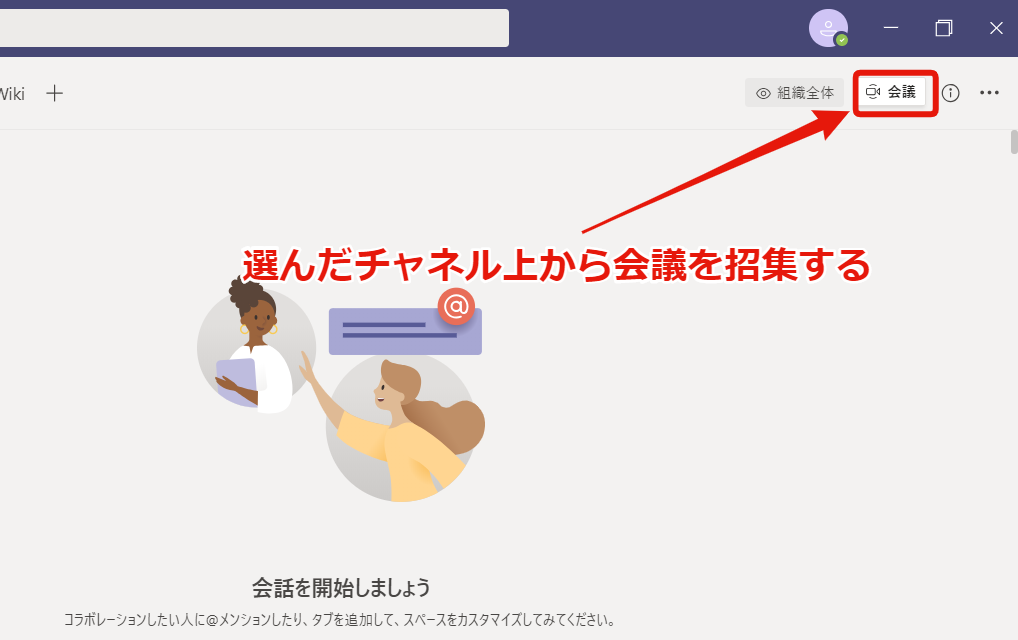
会議終了後チャット履歴がチャネルに残っていることを確認する
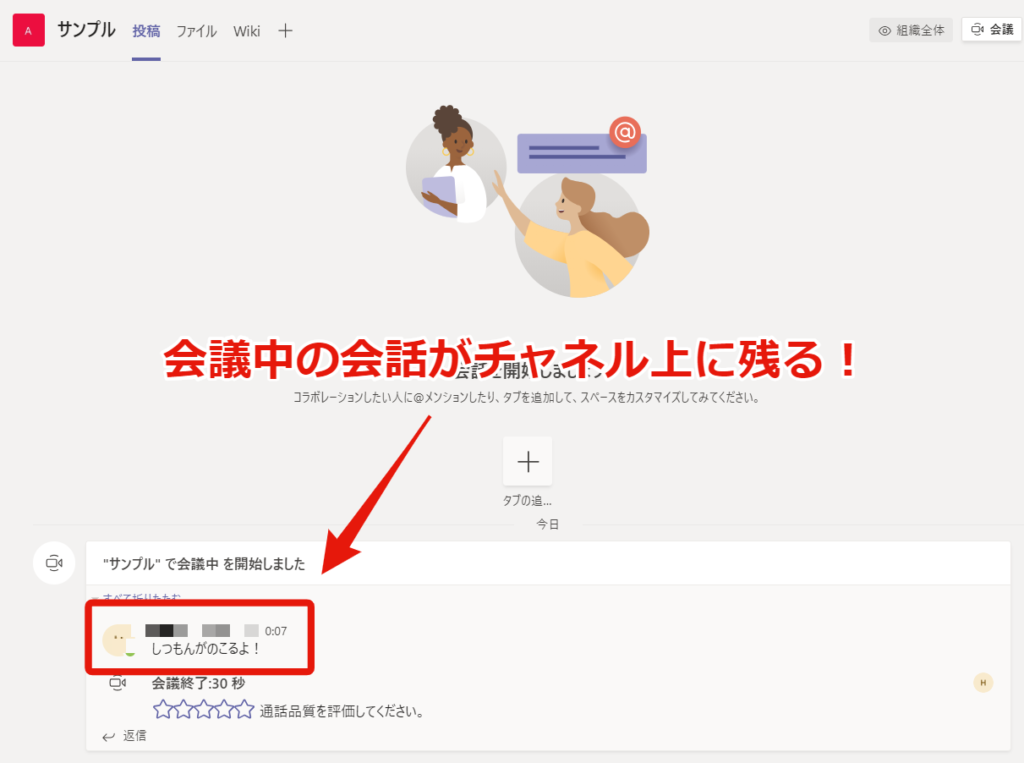

会議中、チャット内に重要な投稿をしてくる方もいるのでこの機能はたすかるね!
過去資料/チャット内容の検索方法
Teamsでは情報が埋もれがちですが、その分ファイルの検索機能も優れています。
どのチャネルから検索するのか、チャットの投稿内容を検索するのか、ファイルを検索するのか
条件を詳しく追加して検索ができます!
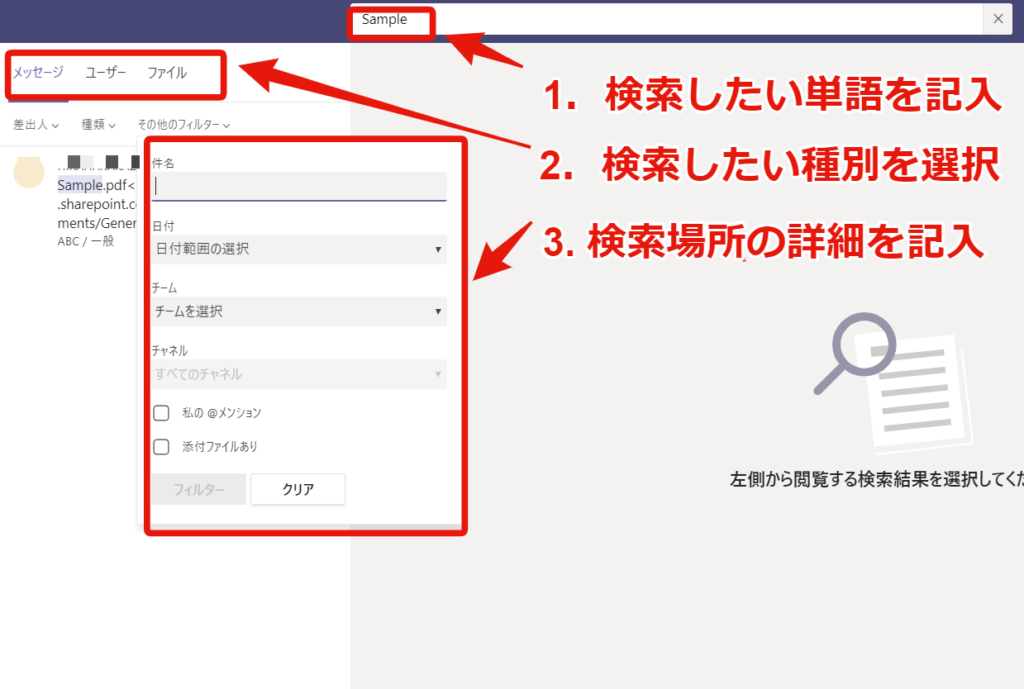
あとから検索がしやすいようにチャット投稿時のタイトル記載ルールを作っておくとよいかもしれませんね!
Teamsでは情報が埋もれがちだったんだ!こんなに詳しく検索できるんだね!

混乱を招かないファイルの管理方法
Teams上でファイルを共有する際は投稿にファイルを添付するのではなく、フォルダ内に保存されたファイルのリンクを共有しましょう!
投稿にファイルを添付するとTeamsフォルダの最上階層にファイルが自動的に保存されます。
全員がその対応をするとフォルダの管理は破綻します。
適切に切られたフォルダ内の適切な場所に保存されたファイルのリンクを共有しましょう。
リンクの共有方法は以下です。
Teams上からのリンク取得方法
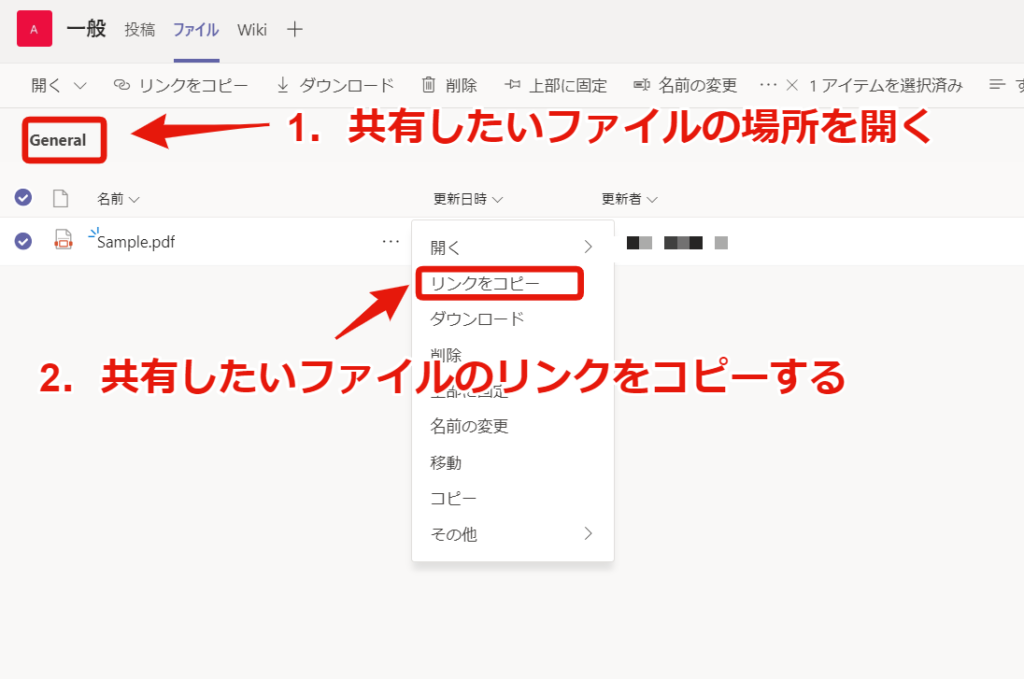
エクスプローラからのリンク取得方法
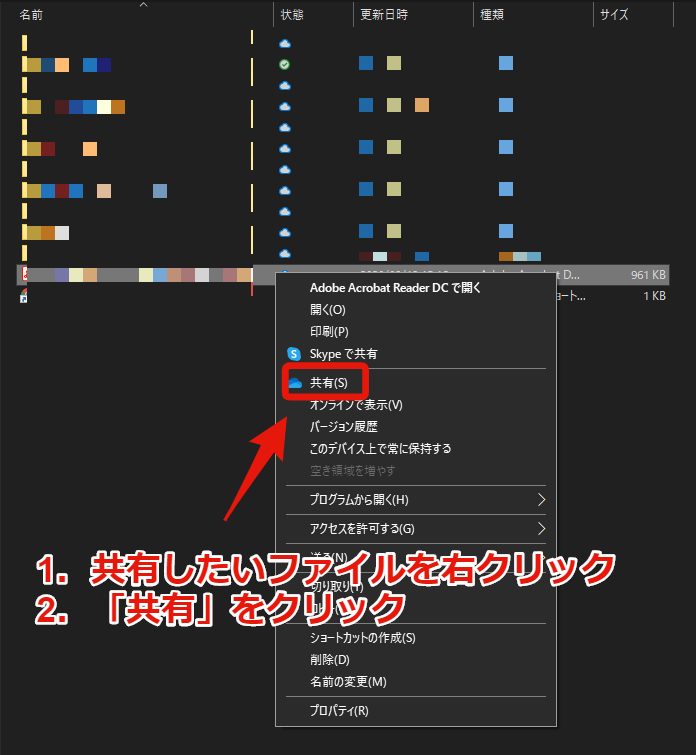
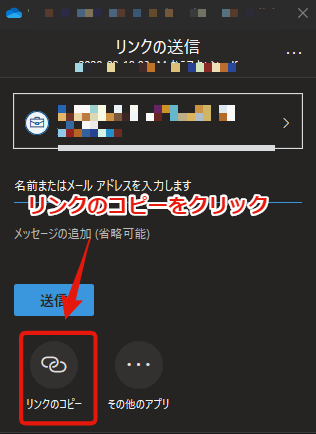
コピーしたリンクのチャネルへの投稿方法
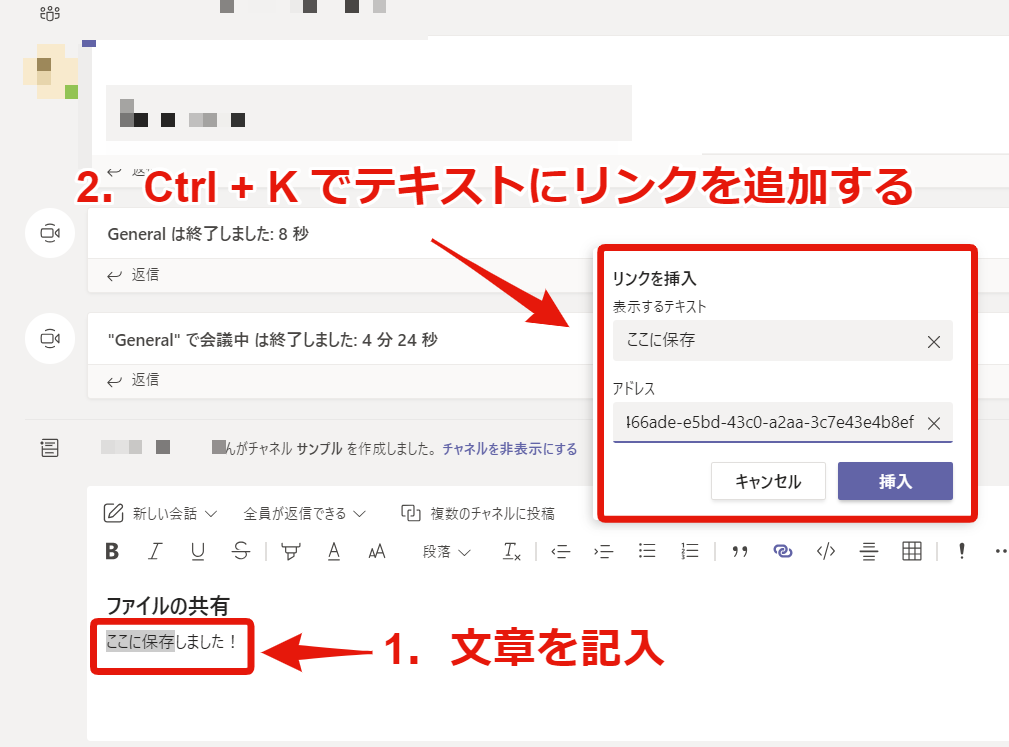
投稿の際はテキストにリンクを「Ctrl+K」で張り付けましょう!
これで投稿はコンパクトかつファイルの整理整頓が実現できますね。
【まとめ】Teamsを使いこなせば在宅勤務の効率も倍増!
Teamでのコミュニケーションは在宅勤務が進むことで今後より重要視されてくるかと思います。
ITツールの使用をおざなりにする = 大量の時間のロス
ツールに振り回されている間はどんどん時間をロスしていきます。最速でITツールを使いこなして最大効率で業務を進めましょう!
本日は以上です。